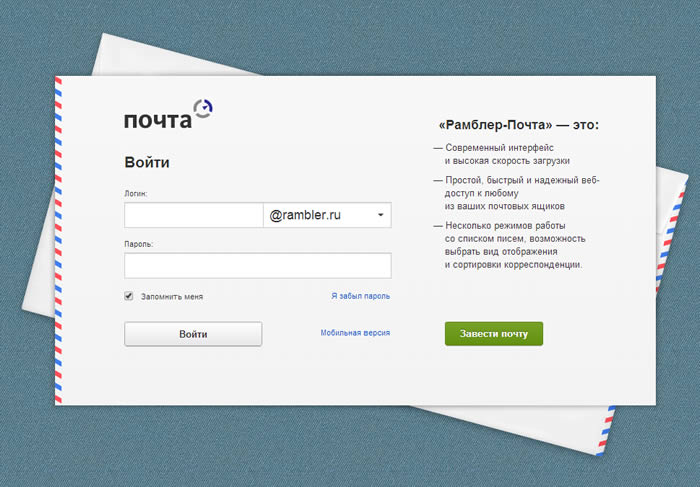
Люди, що ведуть активне листування в Мережі давно взяли на озброєння спеціальні програмні інструменти, головною функціональною особливістю яких є своєчасне нагадування про знову надійшли email-повідомлення». Щоб полегшити вам, шановний читач, вхід в пошту Рамблер, а разом з тим значно розширити ваші можливості при роботі з даною електронною поштою, — просто прочитайте цю статтю, і ви дізнаєтеся, наскільки незручно все виглядало раніше!
Сьогодні ми розглянемо:
- 1 Знайомтесь, Ваш новий електронний секретар email-кореспонденції
- 2 Більше ніяких пропущених повідомлень
- 3 Синхронізація поштової скриньки зі службою Windows Live
- 4 На завершення
Знайомтесь, Ваш новий електронний секретар email-кореспонденції
На щастя, крім спаму на email все також приходять дуже важливі листи. У більшості випадків механізм відстеження нових листів для рядового користувача — це все та ж стандартна процедура активації певної вкладки браузера, а далі (особливо у разі вжитих заходів безпеки, наприклад, коли юзер реалізовує автоматичний сценарій систематичної очищення кеш пам’яті інтернет оглядача і т. д.) ми знову і знову вводимо дані свого облікового запису. Іноді процес входу в свій обліковий запис пов’язаний з деякою часткою зусилля — згадати «тільки вчора» відновлений пароль Рамблер-аккаунта.
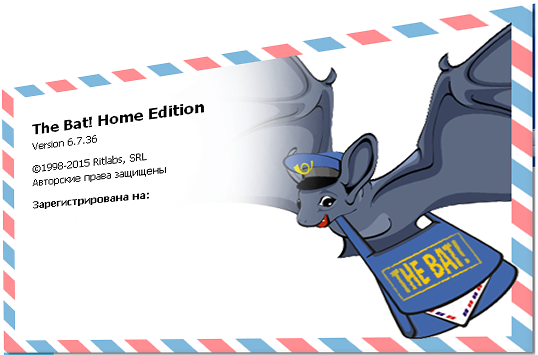
Щоб позбавити вас, дорогі друзі, від чергового проходження нав’язливою процедури вибіркової довідності «Це моя пошта!» — встановіть на свій комп’ютер спеціальну програму «The Bat».
Більше ніяких пропущених повідомлень
Отже, скачать «The Bat» можна звідси. Процес установки поштової програми взагалі не вимагає яких-небудь особливих знань від користувача і займає всього кілька секунд часу на процес своєї інсталяції. Однак при первинному запуску даного софта, потрібно внести ряд змін в його налаштування. Зробити це необхідно для того, щоб програма змогла безперешкодно працювати з конкретним поштовим сервером, що в свою чергу дозволить надалі з особливим комфортом проводити користувачу вхід на пошту Рамблер.
Згідно нижче представленої інструкції, зробіть ряд простих дій:
- У первинному вікні програми вкажіть ваше ім’я, а також дані використовуваної вами облікового запису (Рамблер-аккаунт), — натисніть кнопку «Готово».
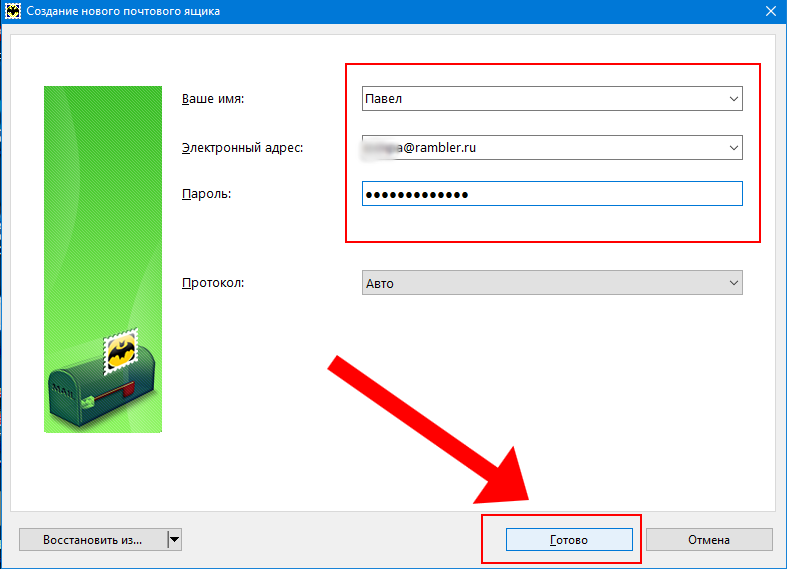
- Після того як ви перейдете в головне вікно клієнт програми, клацніть по вкладці «Ящик».
- З контекстного меню, виберіть пункт «Властивості поштової…».
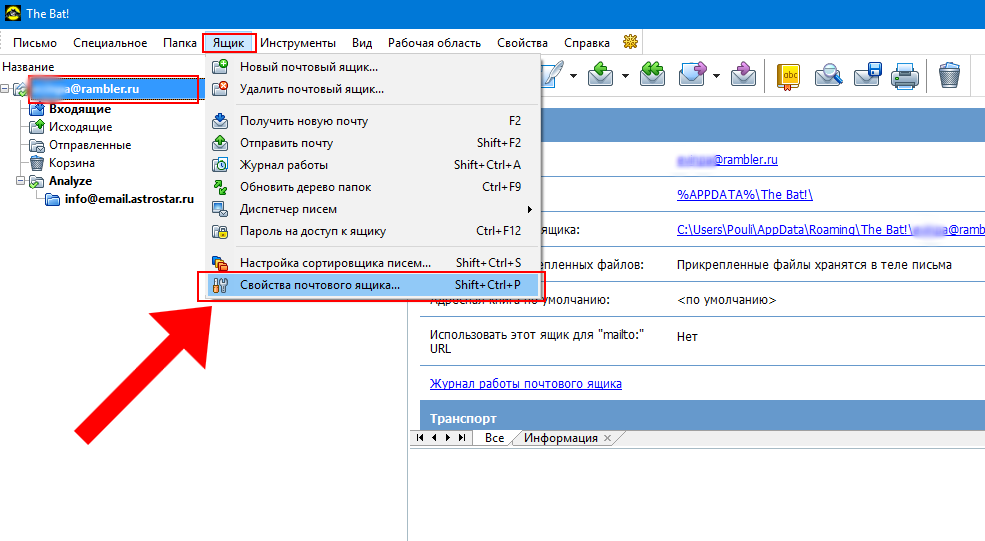
- Перейдіть в службову область налаштувань «Транспорт».
- Згідно малюнку нижче, пропишіть вказані параметри налаштувань у себе в програмі.
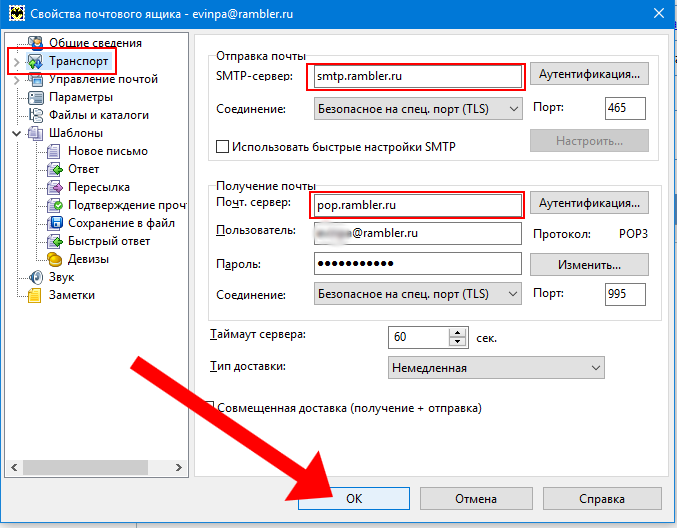
- На завершення вироблених дій, клацніть по іконці «Отримати нові листи…».
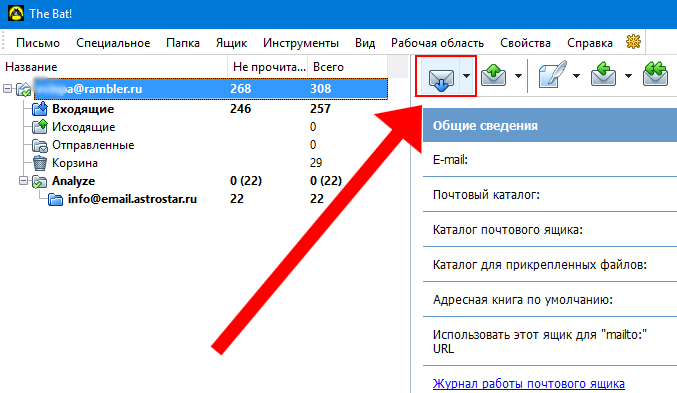
Якщо ви все зробили правильно, то буквально відразу у вікні поштового клієнта стануть з’являтися всі ваші листи, які знаходяться на поштовому сервері Рамблер. Тепер при отриманні нового листа на екран вашого монітора буде виведено спеціальне повідомлення, клікнувши по якому ви потрапите в сервісний вікно клієнтської програми, де ви зможете більш детально вивчити отриманий email документ.
Синхронізація поштової скриньки зі службою Windows Live
Стандартний варіант «завжди знати про надійшли листи» — це використання деяких програмних засобів операційної системи Windows, зокрема мова піде про поштовому клієнті Outlook».
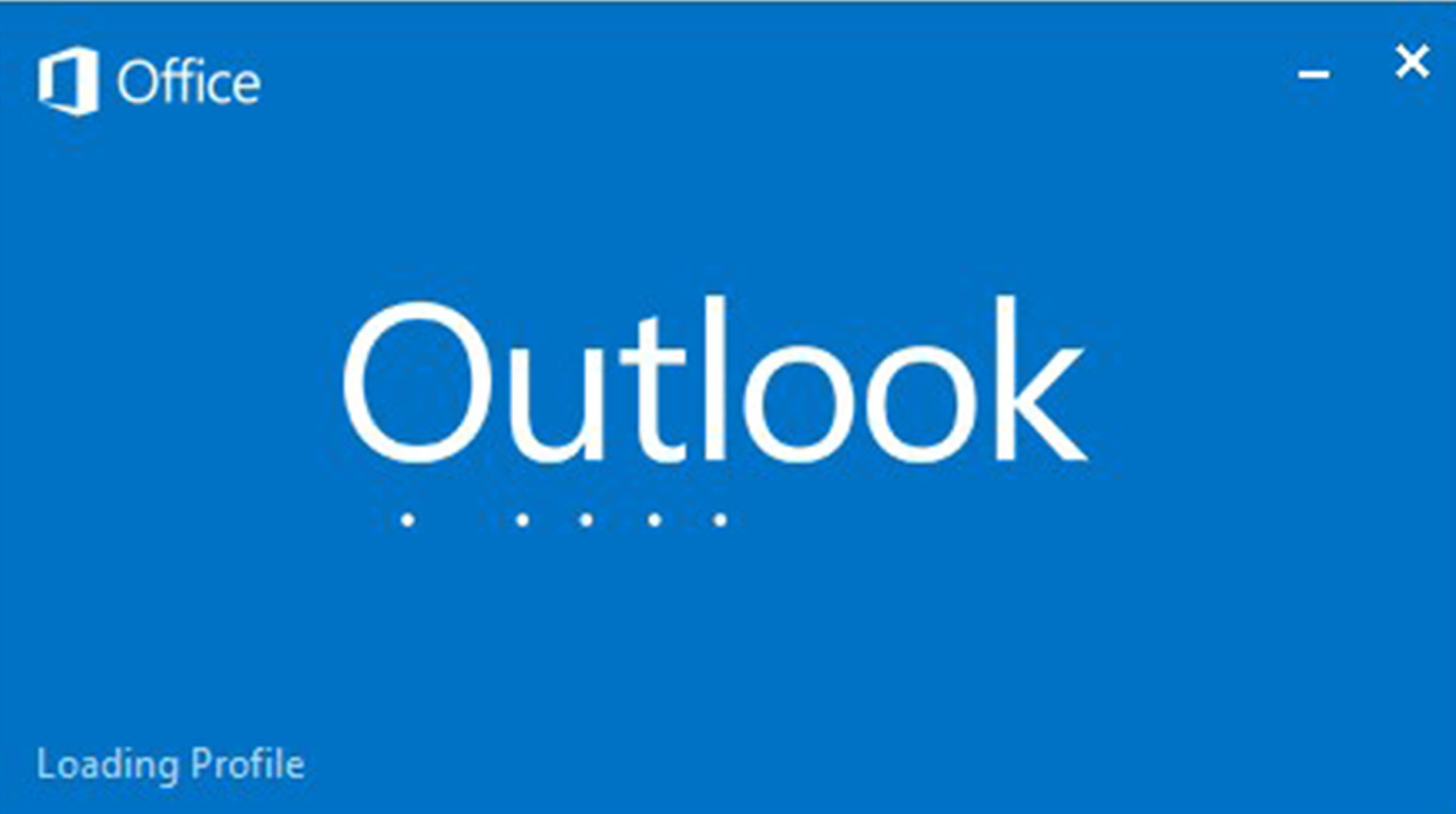
В результаті так званої цифрової еволюції, останні версії ОС Windows зазнали змін, а разом з тим трансформувався «інтегрувальний порядок софта» і самі назви ряду обов’язкових програмних засобів майкрософтовской операційного середовища. У нашому випадку: раніше відома служба «MSN», тепер входить в комплексний пакет програм «Основні компоненти Windows» і називається «Windows Live».
Варто відзначити, через особливості деяких редакцій диктовану ОС найчастіше даний пакет потрібно завантажувати самостійно (скористайтеся цим посиланням: http://windows.microsoft.com/ru-ru/windows/essentials). Не думайте, що «контент доточування» Windows функціоналу щось страшне і складно реалізовується. Навпаки, все елементарно здійснимо і не вимагає яких-небудь архизнаний від користувача.
Практично кожен з них в ідеї «комфортне керування своєю поштовою скринькою» може в будь-який момент з легкістю (звичайно ж, самостійно!) встановити відсутні компоненти. При всьому цьому для досягнення мети потрібно натиснути всього лише пару клавіш на клавіатурі ПК. Процес налаштування поштового клієнта також простий і елементарний в повторенні (див. вищеописаний процес налаштування «The Bat»).
І все ж, за детальніше:
- Після того як ви встановите на свій комп’ютер вищезазначене, відкрийте поштовий клієнт.
- Далі активуйте значок у вигляді шестерні, який розташований у нижній частині інтерфейсу поштового клієнта.
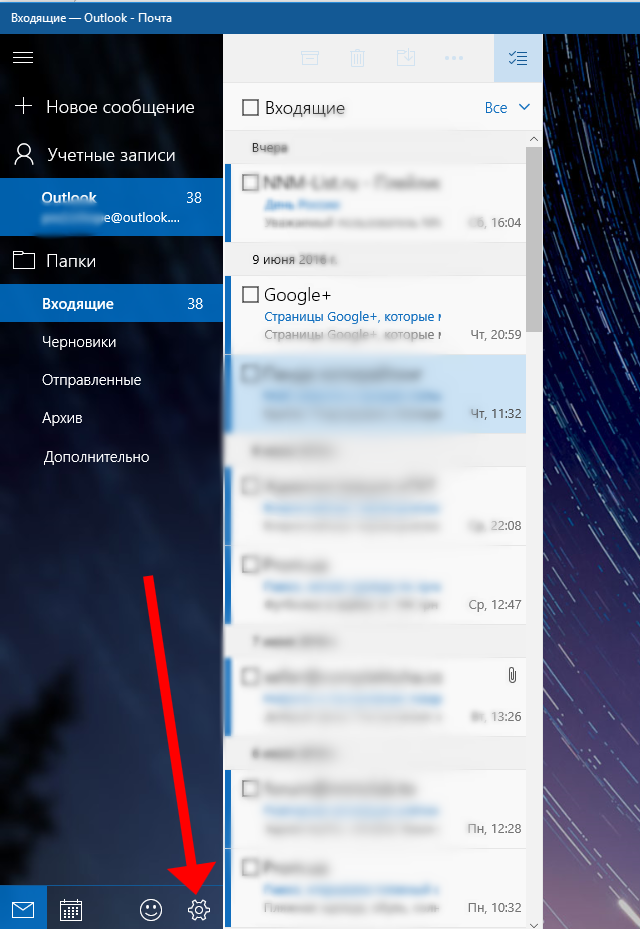
- У правій частині вікна виберіть «Керування обліковими записами».
- Клікніть по самому нижньому пункту «+Додати новий реєс. запис».

- Введіть рамблеровские дані облікового запису.
- Тепер з лівої колонки можна вибрати тип облікового запису і зробити її, так би мовити, тонке налаштування.
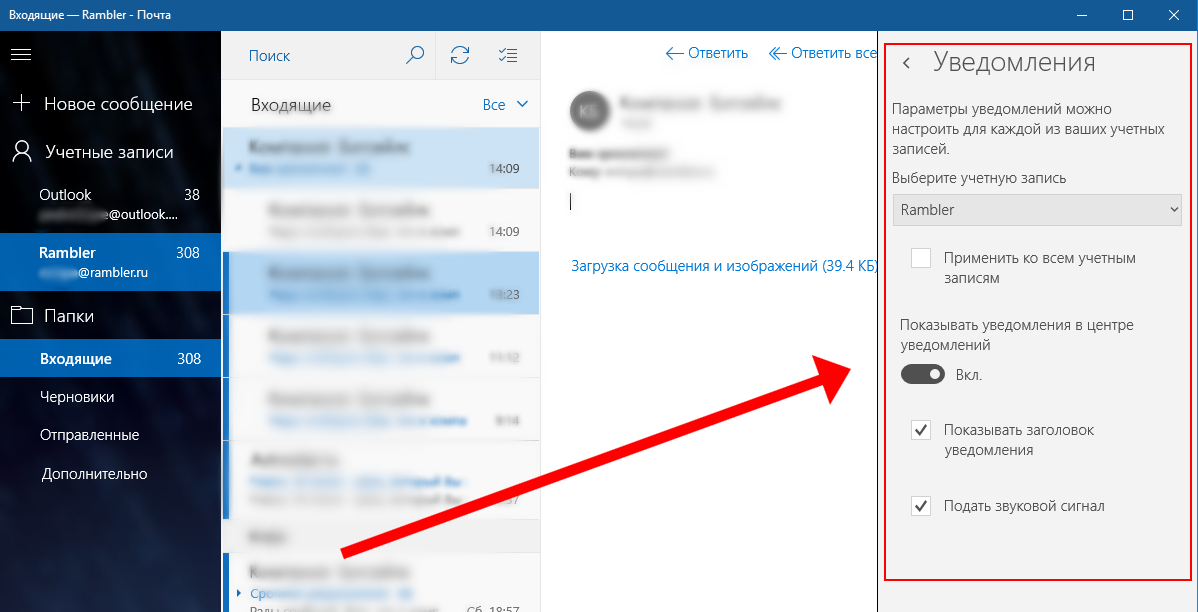
- Знову увійдіть в меню «Параметри» (шестірня).
- Клікніть по пункту «Повідомлення» і зробіть прийнятні для вас налаштування.
На завершення
Нами були розглянуті два варіанти настройки і використання найбільш комфортного методу перегляду email кореспонденції (до речі, мобільна версія поштового агента Рамблер пошти доступна для скачування тут).
Разом з тим існує і ряд інших не менш зручних, а в інших випадках (наприклад, деякі платні версії «The Bat») і зовсім мега продуктивних програмних засобів для управління і здійснення повного контролю над вашим email контентом. Однак, вище розглянуті варіанти можна сміливо зарахувати до найбільш використовуваним поштовим ЗА коштами, у вигляді простоти їх використання з урахуванням оптимальності їх призначення. Тому варто почати ознайомлення з комфортом управління email ящиком саме з них. Хороших звісток вам, шановні читачі!


